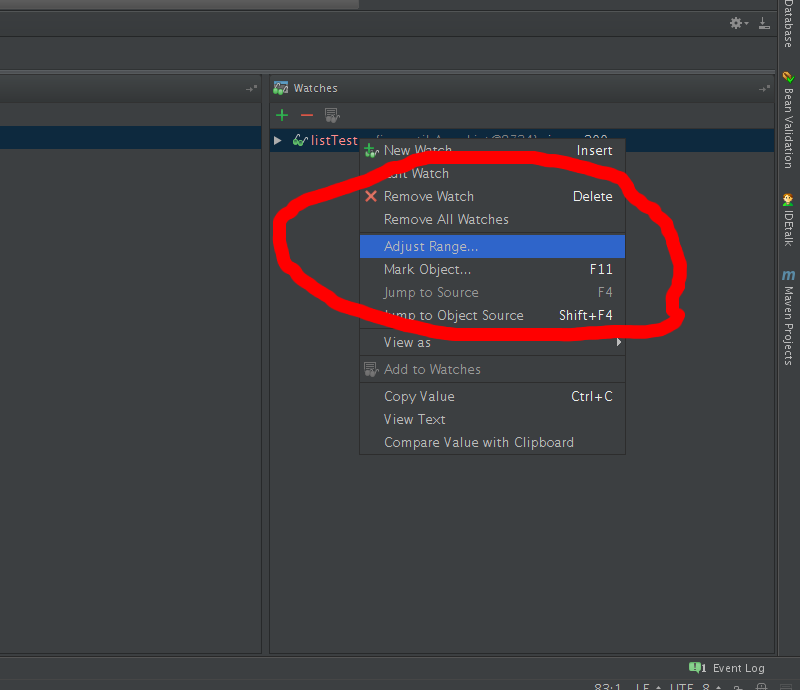IntelliJ IDEA をインストール(解凍) しただけだと、アイコンはなく起動する場合は、ターミナルから idea.sh を起動する必要がある。
そこで、デスクトップにアイコンを作って、そこから起動する方法。
IntelliJ IDEA を解凍(インストールした場所を) $IDEA_HOME として標記します。
各自のインストール(解凍)した場所に置き換えて。
- JAVAのインストール場所を、InteliJ IDEA のシェルに設定する
- ランチャを作成
- 種類
- コマンド
- ファイルから直接ランチャを作るには
$IDEA_HOME/bin/idea.sh をエディタか vi などで開いて、JAVAがインストールされているパスを変数に設定する。
IDEA_JDK=/usr/java/default
IDEA_JDK じゃなくて、 JAVA_HOME を使ってもよい。
JAVA_HOME=/usr/java/default
idea.sh の改造部分
|
1 2 3 4 5 6 7 8 9 10 11 12 |
# --------------------------------------------------------------------- # IntelliJ IDEA startup script. # --------------------------------------------------------------------- # IDEA_JDK=/usr/java/default message() { |
デスクトップから、右クリックして ランチャの生成 を選択
開いたダイアログに以下を指定して、OKを押す
アプリケーション
$IDEA_HOME/bin/idea.sh
(/home/aaaaa/idea-IU-133.193/bin/idea.sh のようになる)
アイコンは、
$IDEA_HOME/bin/idea.png
にあるので適宜変更。
${HOME}/デスクトップ
に
IntelliJ_IDEA.desktop
のようなファイルを作り
|
1 2 3 4 5 6 7 8 9 |
[Desktop Entry] Version=1.0 Type=Application Terminal=false Exec=$IDEA_HOME/bin/idea.sh Name=InteliJ_app Icon=$IDEA_HOME/bin/idea.png |
のようなファイルを作成すると、デスクトップアイコンが出来る。
GUIで作ったものもこれと同じようにファイルが出来ているので中身を変更するのに直接開いてもいいと思う。